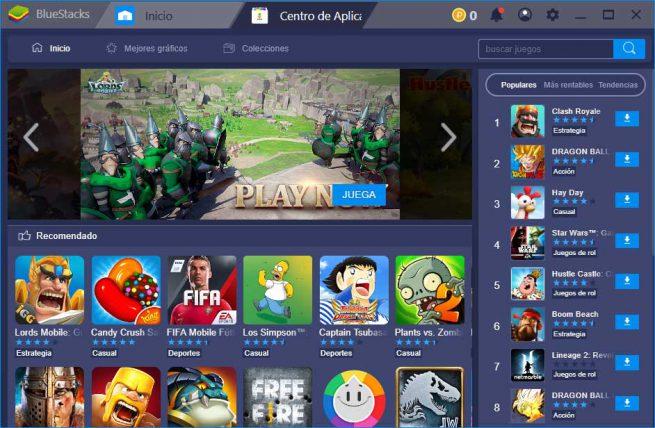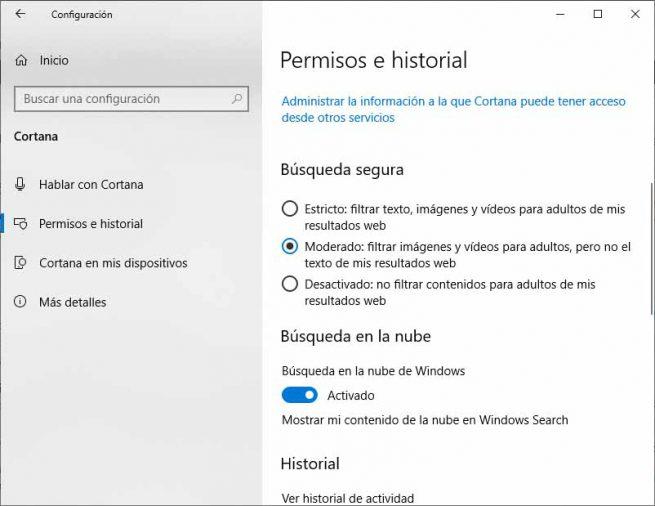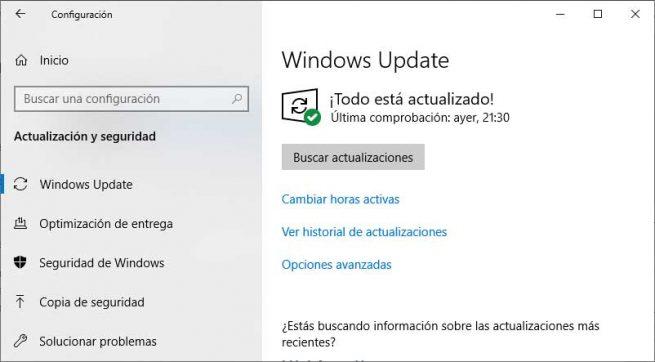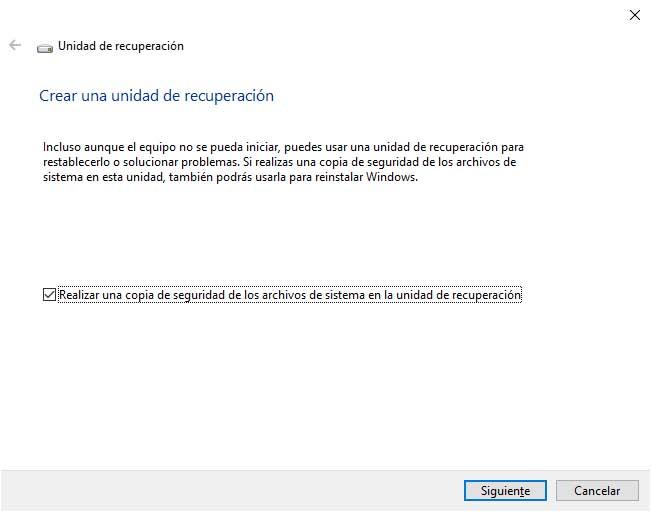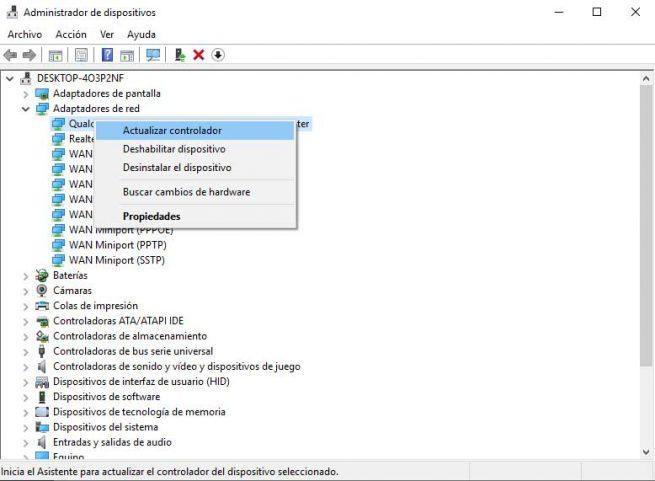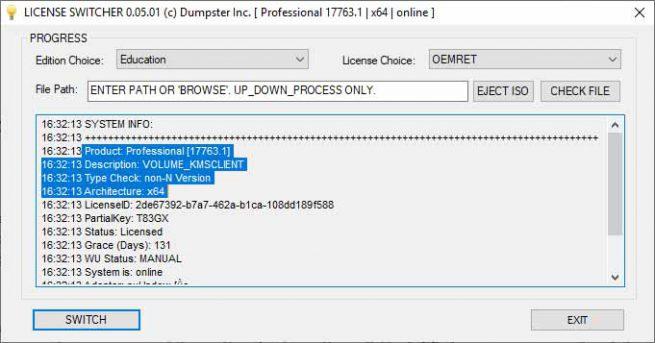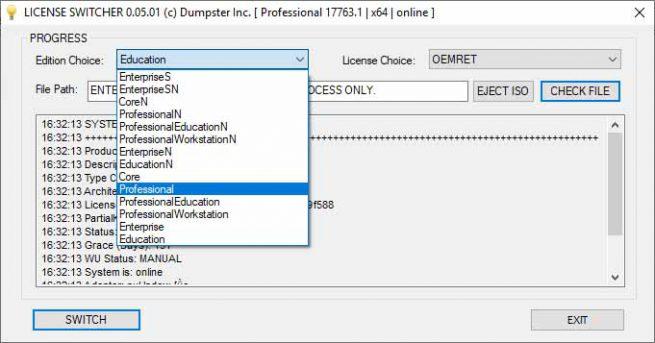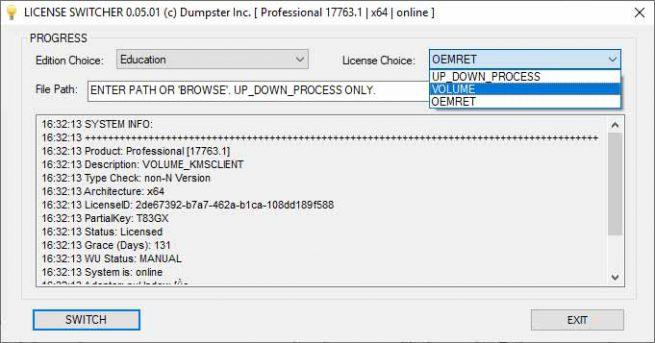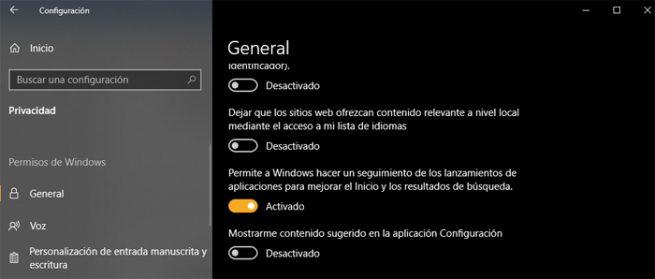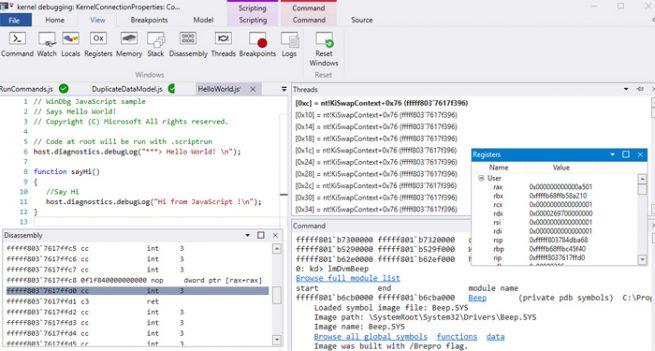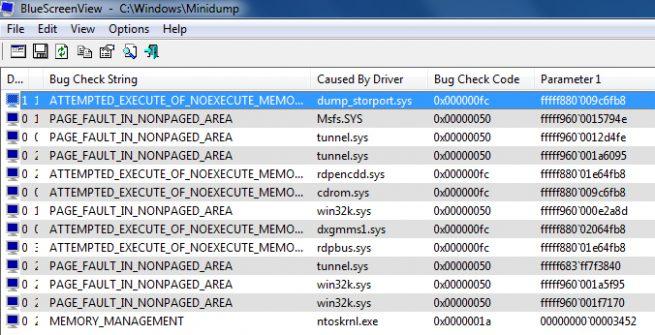Estamos a pocos días de la llegada de Windows 10 October 2018 Update, por lo que ya debemos empezar a preparar nuestros equipos portátiles y de sobremesa para la llegada de esta gran actualización.
Es por ello que la propia Microsoft acaba de publicar un nuevo informe con el que pretende ayudar a los usuarios del sistema a optimizar sus PCs para este importante lanzamiento. Y es que hay que tener en cuenta que la October 2018 puede fallar cuando el espacio en disco es insuficiente, por lo que la firma de Redmond se ha querido centrar en este apartado, es decir, cómo liberar espacio en disco para la descarga e instalación.
Con todo ello lo que se quiere es evitar este problema de espacio llegado el caso, por lo que por ejemplo indican que si necesitamos eliminar archivos temporales de Windows 10, lo mejor es que accedamos al apartado de “Configuración / Sistema / Almacenamiento / Este equipo / Archivos temporales”. Por otro lado y con el fin de eliminar los archivos descargados en nuestra cuenta de usuario, nos podemos dirigir a “Configuración / Sistema / Almacenamiento / Este PC / Archivos temporales / Descargas / Ver descargas”.

Otra posibilidad para liberar espacio es vaciar la Papelera de reciclaje, llevando a cabo algo tan sencillo como pulsar con el botón derecho del ratón en la misma y seleccionando la opción “Vaciar papelera de reciclaje”. Otro de los puntos en los que Microsoft hace hincapié es en el aspecto de las aplicaciones que no usamos, que seguro que muchos de nosotros disponemos de muchas de estas instaladas en el equipo que no hacen más que ocupar espacio innecesariamente.
Otros modos de liberar espacio en Windows 10 para instalar October 2018 Update
Por tanto, para tener un mayor control sobre estas, podemos arrancar en Panel de Control de Windows 10, y en el apartado “Programas”, seleccionar “Desinstalar un programa” para echar un vistazo al listado de todas las herramientas de las que disponemos, y después desinstalar las que no usemos haciendo doble clic sobre cada una de ellas.

Al mismo tiempo la firma de Redmond recomienda, como es lógico, eliminar todos aquellos ficheros que no hagan más que ocupar espacio sin ser necesarios, aunque de manera paralela habla de la posibilidad de hacer uso de nuestro espacio de almacenamiento en la Nube. Así podremos copiar ficheros personales, especialmente los multimedia que son los que más espacio ocupan, en nuestras cuentas de servicios como OneDrive, por ejemplo.
Para terminar, os diremos que, tal y como Microsoft explica, el error de falta de espacio en la instalación de una actualización, viene debido a que Windows Update no comprueba los requisitos de espacio adecuados de los equipos antes de iniciar el proceso, algo que ayudaría en gran medida a los usuarios, sin duda.
El artículo Microsoft te dirá cómo liberar espacio para instalar Windows 10 October 2018 Update se publicó en SoftZone.